
ترفند نصب ویندوز 7 از طریق حافظه USB Flash
برای این کار شما به یک حافظه USB Flash با ظرفیت بیش از 4.5GB نیاز خواهید داشت. علاوه بر آن شما می بایست DVD ویندوز 7 را نیز داشته باشید تا بتوانید فایل ها را بر روی حافظه Flash کپی کنید. پیش از شروع کار از اطلاعات موجود در حافظه Flash خود پشتیبان تهیه کنید.
در روش اول بدون نیاز به نصب هیچ نرم افزار اضافی و از طریق دستورات خود سیستم عامل می توانید حافظه USB Flash خود را به نصب کننده Windows 7 تبدیل کنید. اما اگر دوست ندارید از دستورات متنی استفاده کنید می توانید از روش دوم استفاده کنید و با نصب یک نرم افزار ساده و کم حجم این کار را انجام دهید.
روش اول: ساخت نصب کننده Windows 7 در حافظه USB Flash و با استفاده از دستورات داخلی ویندوز 7
1.در ابتدا می بایست CMD را با سطح دسترسی Administrator اجرا کنید برای اینکار برروی دکمه Start در گوشه پایین و سمت چپ ویندوز کلیک کنید و سپس در جعبه جستجو cmd را تایپ کنید و پس از آن کلید های ترکیبی Ctrl+Shift+Enter را فشار دهید یا برروی cmd.exe دکمه سمت راست ماوس را فشار داده و سپس Run as Administrator را انتخاب نمایید.
2.در صفحه مشکی خط فرمان، دستور diskpart را تایپ نموده و سپس کلید Enter را فشار دهید سپس کمی صبر کنید تا DISKPART> نمایش داده شود.
3.در DISKPART> این دستور را وارد نمایید: list disk ( توجه داشته باشید که بین list و disk فاصله وجود دارد.) Diskpart برای پارتیشن بندی و فرمت درایو ها از طریق دستورات متنی استفاده می شود.
4.تایپ کنید select disk 4 (عدد 4 درایو حافظه Flash شماست و ممکن است در کامپیوتر شما این عدد متفاوت باشد این عدد می بایست همان عددی باشد که در گزارش list disk نمایش داده بود. به تصویر پایین دقت کنید تا دقیقا بدانید کدام عدد را باید وارد نمایید.)
5.دستور Clean را وارد کنید تا حافظه Flash شما خالی شود و اطلاعات درون آن پاک گردد توجه داشته باشید که قبل انجام این کار می بایست از اطلاعات موجود در حافظه Flash خود پشتیبان تهیه کنید تا اطلاعات خود را از دست ندهید.
6.دستور create partion primary را وارد کنید. (این دستور برای ایجاد یک پارتیشن جدید کاربرد دارد شما بعد ها نیز می توانید از طریق Diskpart پارتیشن های جدید ایجاد کنید البته از طریق Disk Managment نیز می توانید این کار را از طریق محیط گرافیکی انجام دهید.
7.دستور format fs=fat32 quick را وارد کنید تا حافظه USB با سیستم فایل FAT32 فرمت شود.(برخی از حافظه های با ظرفیت بالا با سیستم فایل NTFS فرمت شده اند تا فایل های سنگین برروی آنها کپی شوند ولی برای ساخت حافظه نصب کننده ویندوز 7 می بایست از FAT32 استفاده کنید.)
8.دستور assign را وارد کنید تا یک حرف به درایو اختصاص داده شود. در نهایت نیز exit را وارد کنید تا از Diskpart خارج شوید و سپس یک بار دیگر exit را وارد کنید تا از CMD نیز خارج شوید. در این مرحله حافظه USB Flash شما آماده کپی کردن فایل های نصب کننده ویندوز شده است
9.حال حافظه USB Flash شما آماده کپی کردن فایل های نصب ویندوز است، DVD ویندوز 7 را در درایو بگذارید و تمام فایل و فولدرهای موجود در DVD را برروی حافظه Flash کپی کنید.
زمانی که کپی فایل ها به اتمام رسید USB را به نوت بوک یا نت بوک و یا هر کامپیوتر دیگر متصل کنید و کامپیوتر را با آن بوت کنید اگر کامپیوتر شما بصورت خودکار با USB Flash بوت نشد می توانید با فشار دادن کلید F8 یا F12 به منوی انتخاب بوت وارد شوید این کلید در کامپیوترهای مختلف متفاوت است ولی در زمان بوت شدن کامپیوتر اعلام می شود. پس از بوت شدن با Flash، نرم افزار نصب کننده ویندوز 7 اجرا خواهد شد.
روش دوم:ساخت نصب کننده Windows 7 در حافظه USB Flash و با استفاده از نرم افزار Win7-USB/DVD Tools
نرم افزار Windows7-USB-DVD-tool را دانلود کنید. و سپس مراحل بسیار ساده آن را دنبال کنید. از شما در طی روند ساخت نصب کننده ویندوز، DVD ویندوز 7 درخواست می شود.


 نمایش دستگاه های متصل به مودم وایرلس Wireless Network Watcher 1.70
نمایش دستگاه های متصل به مودم وایرلس Wireless Network Watcher 1.70 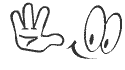

 آپلود دائمی و رایگان عکس و فایل با لینک مستقیم و بدون محدودیت زمانی
آپلود دائمی و رایگان عکس و فایل با لینک مستقیم و بدون محدودیت زمانی












